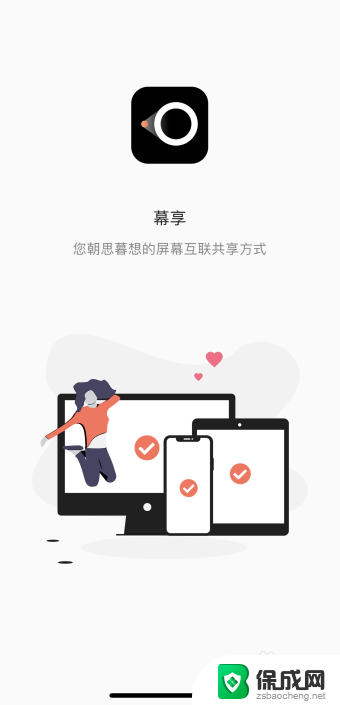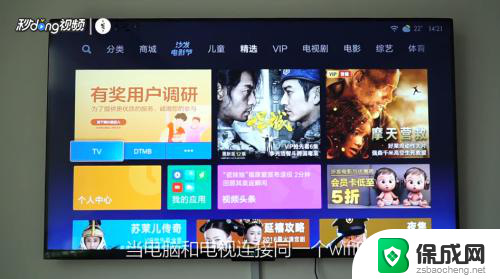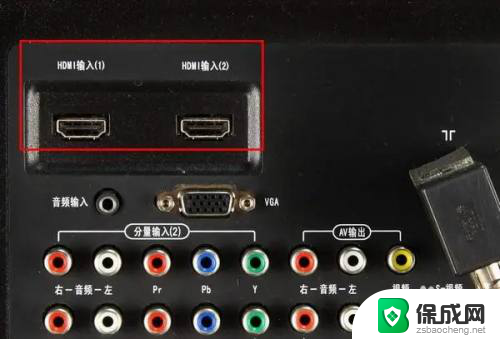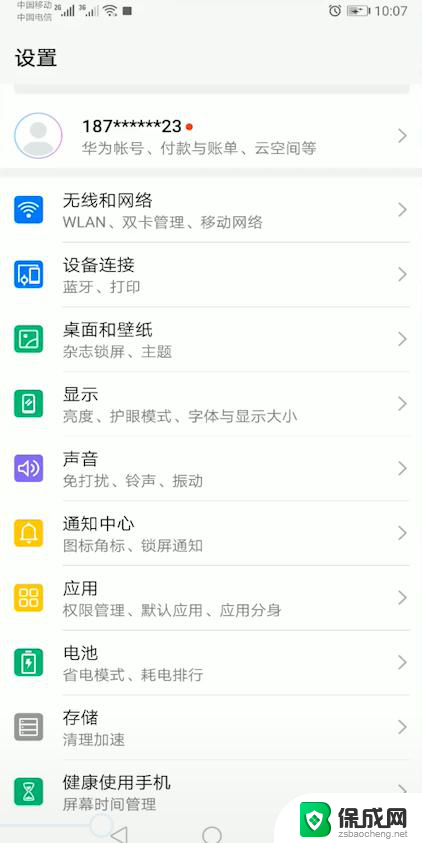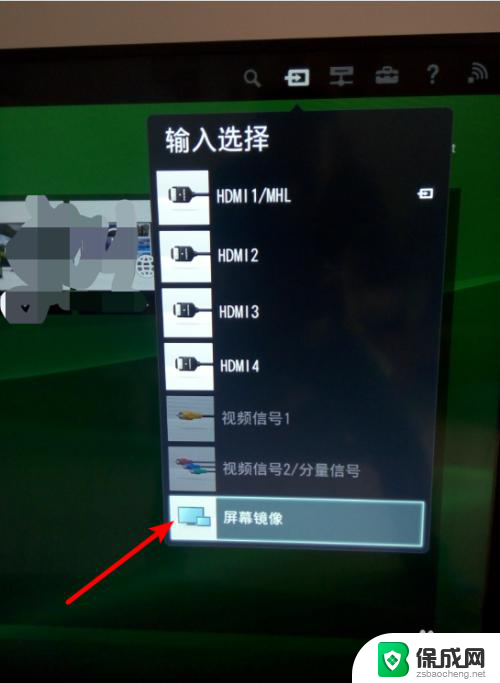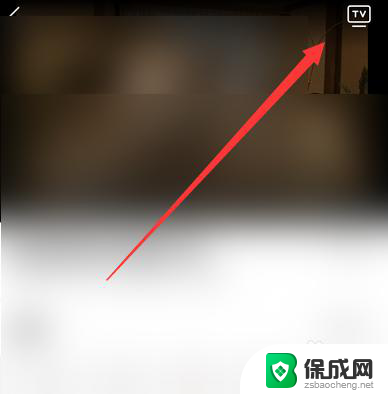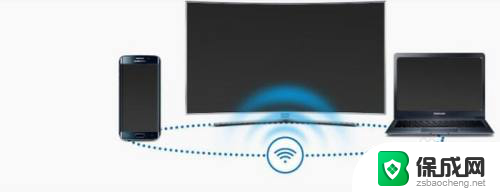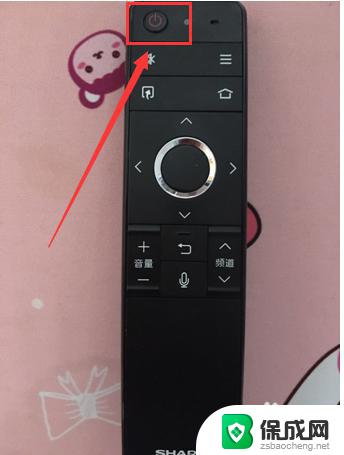电视没有wi-fi怎么投屏 没有wifi怎么实现电视无线投屏
如今电视已经成为家庭娱乐的不可或缺的一部分,而电视投屏更是让我们在享受大屏幕的同时,还能将手机、平板等设备的内容无线传输到电视上,带来更加丰富多样的视听体验,对于没有Wi-Fi的电视来说,如何实现无线投屏成为了一个令人困惑的问题。没有Wi-Fi,是否意味着无法享受到便捷的投屏功能呢?事实上并非如此我们可以通过一些其他的方法来实现电视的无线投屏,让我们一起来探讨一下吧。
方法如下:
1.先介绍一下电脑投屏电视步骤:
我们准备好HDMI线,电脑端的线两头都是相同大小的。先将HDMI线的一头插在笔记本电脑上的HDMI口;


2.HDMI线的另外一端插在电视机后面的端口;

3.连接好后,我们打开电视机。点击信源,切到到HDMI频道,打开后就能投屏了;
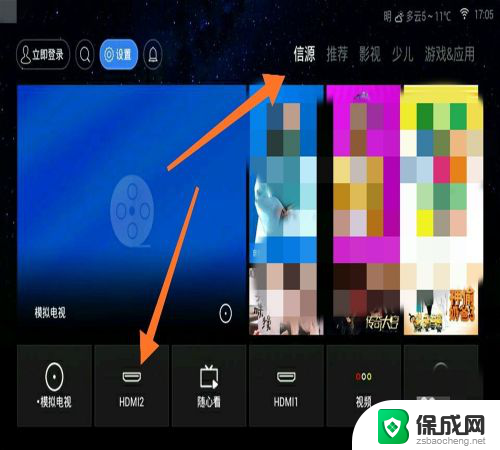
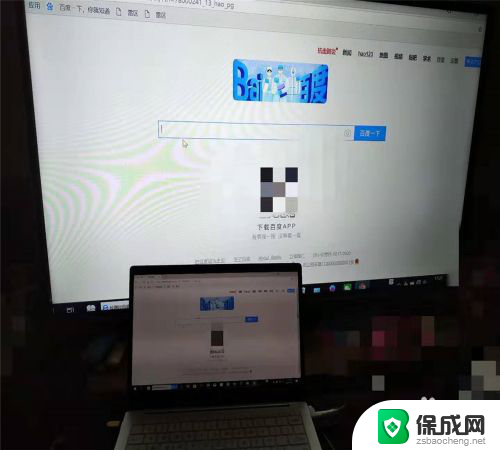
4.接下来介绍的是手机投屏电视机
手机端HDMI线有一些差别,一头比较小。是TypeC接口,另一头比较大;

5.先将HDMI线的手机端头插入手机TypeC口;

6.将另外一头插入到电视机的HDMI口;

7.连接线后,我们同样将电视机的信源切换HDMI口,手机就能投屏到电视机了。

8.总结:
电脑投屏
1、将HDMI线一端插入电脑HDMI口;
2、将HDMI线另外一端插入电视机的HDMI口;
3、切换电视机的信源至HDMI,即可投屏;
手机投屏
1、将HDMI线小的一端插入手机Type口;
2、将HDMI线另外一端插入电视机的HDMI口;
3、切换电视机的信源至HDMI,即可投屏;
以上就是电视没有wi-fi怎么投屏的全部内容,如果你需要的话,可以按照小编的步骤进行操作,希望对大家有所帮助。